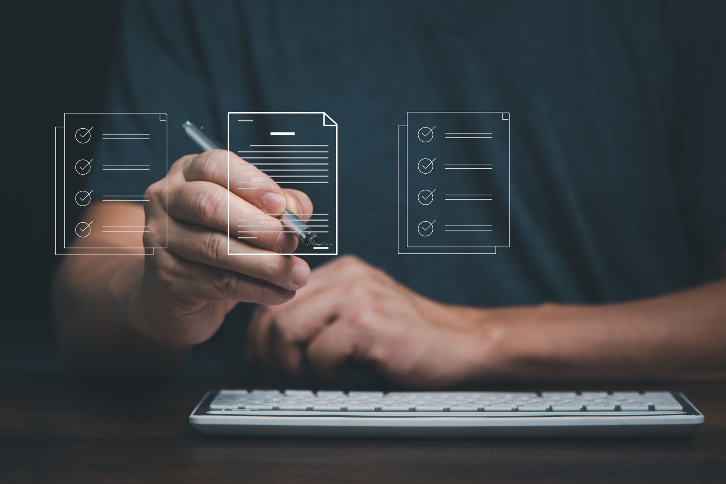Quando o assunto é o Google Workspace, muita gente logo lembra dos principais apps da plataforma. É o caso do Gmail, do Drive e do Acadêmico, que são acessados em larga escala diariamente. Porém, além deles, há uma ferramenta que não é tão popular, mas ajuda bastante quem quer planejar e organizar a rotina: o Google Agenda.
Neste post, você vai conhecer o aplicativo, entender como ele pode ser utilizado e conferir alguns dos principais recursos que ele disponibiliza para o usuário administrar os seus afazeres e compromissos profissionais. Acompanhe!
O que é o Google Agenda?
O Google Agenda — que também recebe o nome de Google Calendar — é um programa voltado para o planejamento de atividades on-line e presenciais que fazem parte do seu cotidiano de trabalho ou da sua vida pessoal e acadêmica.
Dá para programar, por exemplo, reuniões, apresentações, eventos, entregas de projetos, premiações e afins, sejam semanais, mensais ou anuais. Isso ajuda não só a ter uma melhor gestão de tempo, mas também a aumentar a produtividade e a organização de prazos, prioridades e responsabilidades.
Como usar o Google Agenda?
Para usar a ferramenta é simples. Isso porque dá para acessá-la por meio da página inicial do Gmail. Basta clicar no ícone do Workspace, ao lado da sua foto, e navegar entre os apps disponíveis até achar o Google Agenda.
Outra opção é entrar diretamente na página do Google Workspace e fazer o seu cadastro na plataforma — lembrando que a inscrição pode ser individual ou em grupo (voltado para empresas). Depois disso, é só acessar pela internet ou na versão disponível no Play Store e no iOS, para smartphone e tablet.
Como criar um evento, tarefa ou lembrete na agenda do Google?
Uma vez no dashboard da Agenda do Google, você vai na coluna esquerda e clica no botão "+ criar" para inserir os eventos e/ou tarefas que desejar. Nessa hora, aparecerá uma tela para inserir informações sobre a atividade, como o nome dela, os participantes, o dia e a hora em que vai ocorrer e anexos.
Além disso, você pode gerar um lembrete de aviso, que pode ser disparado no momento que desejar e ser recebido não só no seu e-mail, mas nos dispositivos onde você tem o app.
Como convidar pessoas para um encontro?
Na aba de criação de eventos ou tarefa, você deve clicar em "adicionar convidados". Na caixa de texto que ficará disponível para edição, acrescente o e-mail da pessoa desejada.
Caso queira um encontro virtual, ative o botão "entrar com o Google Meet", que fica logo embaixo. Ele vai gerar o link de uma sala que será enviado aos contatos informados. Lembrando que essas reuniões virtuais permitem o acesso simultâneo de até 100 usuários.
Como checar a agenda de outra pessoa?
Para ter acesso à agenda de outro usuário é preciso que ele tenha feito o convite para você participar dela. Sem isso, você só pode conferir as atividades da sua própria conta.
Como criar eventos privados?
Ao criar o seu evento, você deve clicar no seu nome, na aba de personalização dele. Ao fazer isso, acesse o ícone do cadeado, que faz referência ao tipo de visibilidade da sua atividade. Ele oferece três opções de visualização: padrão, pública e particular. Logo, se a ideia é restringir o acesso ao evento, basta selecionar a última opção.
Como pesquisar eventos?
O processo é bem simplificado, já que o dashboard do Google Agenda é pensado para a otimização da acessibilidade. Por isso, você precisará apenas clicar no ícone da lupa, no topo da página. A parti daí, é só escrever o nome do evento.
Caso queira uma pesquisa mais detalhada, utilize a seta ao lado, que permite escolher em que agenda procurar, verificando a partir do criador, participante ou datas.
Quais os 5 recursos do Google Agenda que facilitam a organização?
- Definição de objetivos
- Integração de eventos
- Geração de estatísticas da rotina
- Montagem de agenda compartilhada
- Pesquisa de localização
recomendações em parceria com a Google
Agora, você vai conferir algumas utilidades da Agenda do Google que contribuem para tornar o seu trabalho mais dinâmico e manter as informações concentradas em um só lugar — o que é ideal para quem gosta de simplificar e agilizar a organização profissional.
1. Definição de objetivos
Na tela inicial do app, na aba direita, você tem o Keep disponível para inserção de notas na sua agenda. Isso permite estipular os objetivos semanais a serem alcançados e fazer um monitoramento do que vem sendo realizado ou não.
2. Integração de eventos
A Agenda do Google permite que você integre todos os seus eventos programados. Para isso, ela disponibiliza a função de importação de dados a partir do calendário dos seus dispositivos, e-mail, programas de calendário e dos demais aplicativos Google.
3. Geração de estatísticas da rotina
Além do que já foi mencionado, o Google Calendar traz a opção de geração de estatísticas de uso dele. Algo bastante interessante para que você veja o quanto de tempo as suas atividades estão consumindo na sua rotina e conferir se a organização das tarefas tem sido adequada, considerando o tempo estimado e a duração real delas.
4. Montagem de agenda compartilhada
A ferramenta permite que você gere uma agenda compartilhável de atividades, algo que é ideal para quem trabalha remoto ou está inserido em projetos com mais pessoas, onde o fluxo de trabalho precisa ser acompanhado por todos.
Por meio dela, qualquer pessoa convidada pode alterar, atualizar, sinalizar a realização de alguma tarefa ou acrescentar novas atribuições na programação de afazeres.
5. Pesquisa de localização
Ao acrescentar algum evento/compromisso presencial na sua agenda do Google, você tem a opção de inserir o endereço do local onde ele vai ocorrer. Assim, quando a data se aproximar, é possível aproveitar a integração com o Google Maps (presente na coluna direita do app) para pesquisar a localização, saber qual é a melhor rota e se familiarizar com a região.
Como mostrado, o Google Agenda é uma ferramenta que une o layout prático e acessível a um gerenciamento inteligente de dados e estatísticas personalizadas sobre o seu ritmo semanal de trabalho. Tudo isso para você otimizar o seu tempo e descomplicar a organização do seu dia. Portanto, experimente o aplicativo e confira tudo o que ele tem a oferecer!
Como o assunto do momento é o Google, aproveite para conhecer quais são as 47 melhores extensões para o Google Chrome!
.png?height=370&width=980)

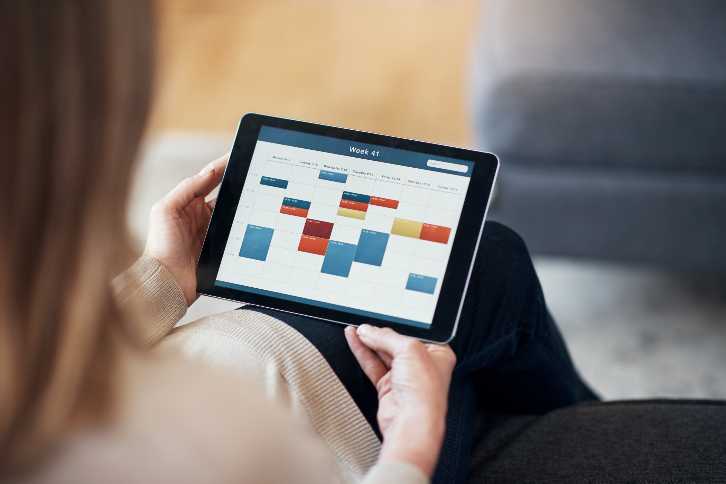

.png?height=370&width=980)